Apple har gjort det vanskeligt at kopiere og overføre musik og andre filer, der er gemt på iPhone til en anden iPhone. Du kan ikke overføre computerfiler til iPhone eller fra iPhone til computer til beskyttede ophavsret. Men nogle gange har vi virkelig brug for at gøre det ved hjælp af iPhone til iPhone musikoverførselssoftware.
For eksempel har du muligvis en ny iPhone X, og du er nødt til at overføre din musik fra den gamle til den nye iPhone, og du elsker også noget musik i dine venners iPhone meget, hvordan deler du det? Du skal bare læse denne vejledning, og det kan du nemt gøre Overfør musik fra iPhone til iPhone på tre måder.

Først skal du forberede dig på overførslen og dele. Følgende er, hvad du har brug for:
1. En computer (Windows eller Mac OS)
2. To iPhones, uanset hvilken generation
3. To USB-kabler, som giver dig mulighed for at forbinde de to iPhones til computeren på samme tid
4. Professionel iPhone til iPhone musikoverførselssoftware. Du kan downloade det her:
Trin 1Download og installer softwaren
For at overføre musik fra iPhone til iPhone skal du først downloade og installere Aiseesoft iPhone til iPhone musikoverførsel og køre den på din computer. Du vil se følgende interface:

Trin 2Tilslut to iPhones til din computer
Du skal tilslutte to iPhones til din computer via USB-kabler, og denne iOS-overførselssoftware indlæser dine iPhones-oplysninger og viser dem på hovedgrænsefladen. Så du kan lære, hvor meget plads din iPhone har, og hvor meget plads hver af dine iPhone-oplysninger tager.
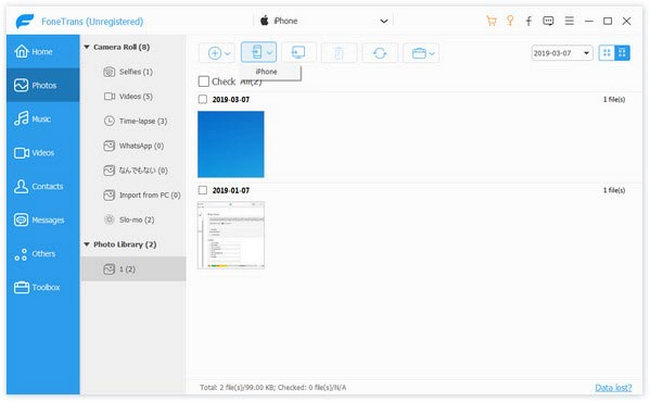
Trin 3Vælg den musik, du vil overføre
Derefter skal du vælge den musik, du vil overføre fra en iPhone til en anden iPhone. Klik på afsnittet Musik, vælg derefter en bestemt kategori, du finder al musikken på iPhone. Du kan finde den musik, du vil overføre, og markere afkrydsningsfeltet før musikfilen. Hvis du vil flytte al musikken til en anden iPhone, kan du nemt vælge al musikken ved at markere afkrydsningsfeltet "Vælg alt".

Trin 4Overfør musik fra iPhone til iPhone
Når du har valgt den musik, du vil overføre, skal du klikke på telefonikonet og vælge navnet på den anden iPhone. Du kan nemt overføre musikken fra iPhone til iPhone. Denne software får processen udført på få sekunder, og det afhænger af, hvor meget musik du overfører.
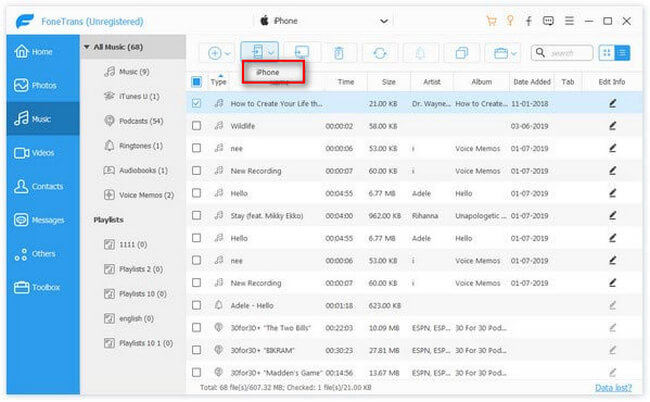
Trin 1Download og kør softwaren på Mac
Download og kør Aiseesoft Mac FoneTrans. En ren og let at bruge brugergrænseflade vises som følgende:

Trin 2Tilslut iPhones til din Mac
Du skal tilslutte dine to iPhones til din Mac via USB-kabler, og softwaren genkender dine iPhones og indlæser info og viser dem på grænsefladen.
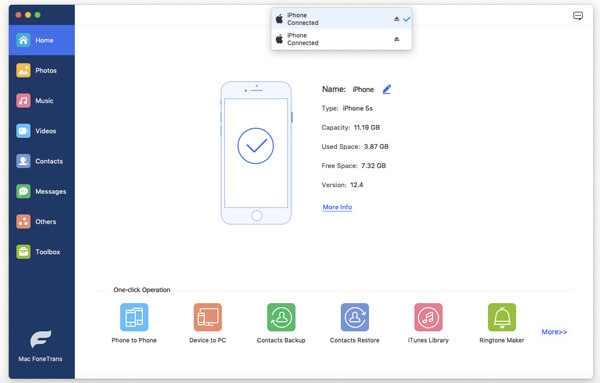
Trin 3Find musikken, og overfør musik fra iPhone til iPhone på Mac
Du kan let finde musikken fra den første iPhone, du skal bare vælge musikafsnittet i venstre menu, hvor viser dine to iPhone. Du kan let finde og vælge den musik, du vil overføre mellem to iPhones. Når du har kontrolleret al musikken, du vil overføre på en iPhone, kan du nemt klikke på "Eksporter til" -knappen og vælge den anden iPhone. Snart kan du flytte al den musik, du vil overføre til den anden iPhone.
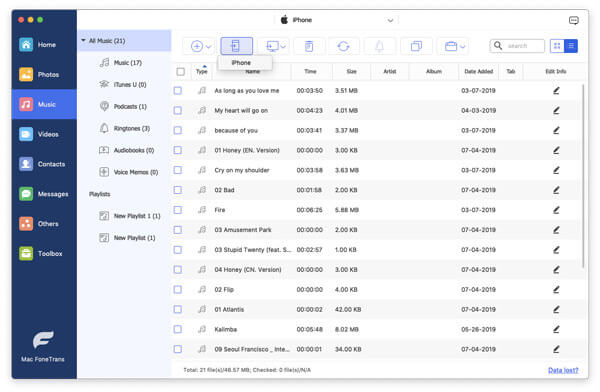
Efter overførslen kan du nemt nyde musikken i din nye iPhone eller nyde musikken fra andres iPhone på din iPhone let.
Bortset fra musikoverførselsfunktionen giver denne iOS-overførselssoftware dig også mulighed for det administrer musik og afspilningslister på din iPhone uden at køre iTunes.
iTunes er det gratis afspiller- og dataoverførselsværktøj, der giver dig mulighed for at få deling af musikfil mellem iPhone-enheder.
Hvad du har brug for: iTunes, computer, to USB-kabler og iPhone-enheder.
Trin 1Sikkerhedskopier iPhone-musik til iTunes
Sæt din iPhone til computeren med USB-kablet, klik på dit iPhone-ikon. Og du vælger som standard "Oversigt". Klik på "Sikkerhedskopier nu" under "Manuelt sikkerhedskopierer og gendan" for at tage backup af iPhone-data inklusive musikfilen til iTunes. Når du er færdig med iTunes-sikkerhedskopien, skal du fjerne stikket til din iPhone.

Trin 2Overfør musik til en anden iPhone
Tilslut din anden iPhone til computeren, find stadig din iPhone-ikon, klik på "Musik" under "Indstillinger", og der vises et pop-up-vindue til dig, som du helt sikkert vil fjerne den eksisterende musik, film, tv-shows og bøger fra denne iPhone med iTunes-bibliotek. Du skal bare klikke på "Fjern og synkroniser" og vælg derefter alle musikfiler eller valgt musik frit. Og derefter kan du overføre musik fra iPhone til iPhone.
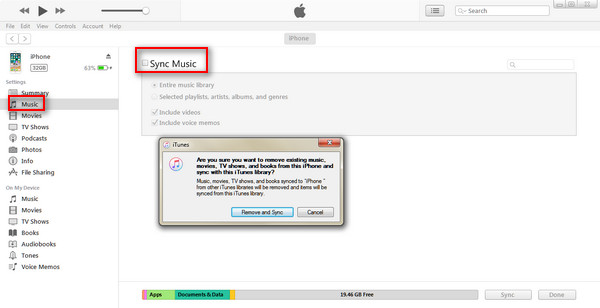
Kan du dele musik fra iPhone til iPhone via Bluetooth? Selvfølgelig kan du, men Bluetooth fungerer anderledes end Android-enhed. Fordi du i denne metode vil vedtage AirDrop, som har brug for Bluetooth og Wi-Fi, der fungerer sammen. Men AirDrop-funktionen er kun tilgængelig for iPhone 5 og nyere. IOS-versionen skal være iOS 7 eller nyere version.
Hvad du har brug for: To iPhone-enheder inden for 15 meter, forbinder begge enheder til den samme Wi-Fi og tænder for Bluetooth.
Trin 1Aktivér AirDrop på mål-iPhone
På din mål iPhone skal du starte "Kontrolcenter" ved at stryge op fra bunden af din iPhone, tænde for Wi-Fi, Bluetooth og derefter AirDrop.
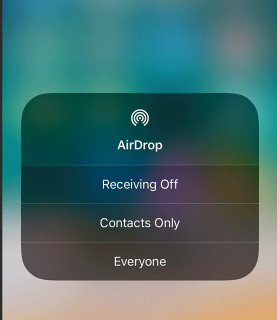
Trin 2Send musik
Gå til "Musik" -appen, tryk på den musikfil, du vil dele, og tryk på AirDrop-ikonet for at søge på den målte iPhone.
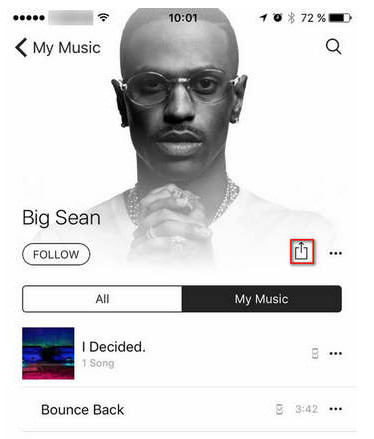
Trin 3Modtag musik
På din mål-iPhone får du en meddelelse, der fortæller, at nogen deler din musikfil. Du skal bare trykke på "Accepter" for nemt at hente musikfilen fra en iPhone til denne iPhone.
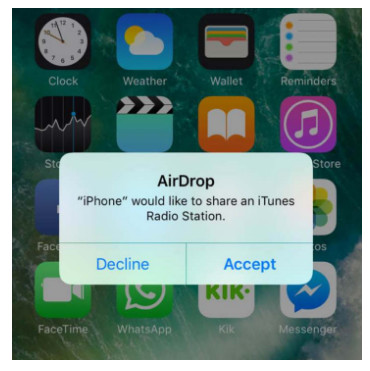
På denne måde vil du lide under en situation, hvor du er nødt til at overføre musik fra iPhone til iPhone en efter en. Hvis du har mange sange, der vil sende, skal du udføre handlingerne tålmodig.